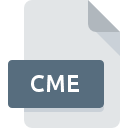
Bestandsextensie CME
Crazy Machines Level Format
-
DeveloperViva Media
-
Category
-
Populariteit4.5 (2 votes)
Wat is CME bestand?
De volledige bestandsindeling van bestanden met de extensie CME is Crazy Machines Level Format. Crazy Machines Level Format-formaat is ontwikkeld door Viva Media. CME-bestanden worden ondersteund door softwareapplicaties die beschikbaar zijn voor apparaten met Windows. CME-bestandsindeling, samen met 1509 andere bestandsindelingen, behoort tot de categorie Spelbestanden. De aanbevolen software voor het beheer van CME-bestanden is Crazy Machines. Op de officiële website van de ontwikkelaar van Pepper Games vindt u niet alleen gedetailleerde informatie over de Crazy Machines -software, maar ook over CME en andere ondersteunde bestandsindelingen.
Programma's die CME bestandsextensie ondersteunen
De volgende lijst bevat CME-compatibele programma's. CME-bestanden kunnen worden aangetroffen op alle systeemplatforms, inclusief mobiel, maar er is geen garantie dat elk dergelijke bestanden naar behoren zal ondersteunen.
Hoe open je een CME-bestand?
Het niet kunnen openen van bestanden met de extensie CME kan verschillende oorzaken hebben. Wat belangrijk is, kunnen alle veelvoorkomende problemen met betrekking tot bestanden met de extensie CME door de gebruikers zelf worden opgelost. Het proces is snel en er is geen IT-expert bij betrokken. Hierna volgt een lijst met richtlijnen die u helpen bij het identificeren en oplossen van bestandsgerelateerde problemen.
Stap 1. Download en installeer Crazy Machines
 Problemen met het openen en werken met CME-bestanden hebben hoogstwaarschijnlijk te maken met het feit dat er geen goede software compatibel is met CME-bestanden op uw machine. De oplossing is eenvoudig, download en installeer Crazy Machines. Hierboven vindt u een complete lijst met programma's die CME-bestanden ondersteunen, ingedeeld naar systeemplatforms waarvoor ze beschikbaar zijn. De veiligste methode om Crazy Machines geïnstalleerd te downloaden is door naar de website van de ontwikkelaar (Pepper Games) te gaan en de software te downloaden met behulp van de aangeboden links.
Problemen met het openen en werken met CME-bestanden hebben hoogstwaarschijnlijk te maken met het feit dat er geen goede software compatibel is met CME-bestanden op uw machine. De oplossing is eenvoudig, download en installeer Crazy Machines. Hierboven vindt u een complete lijst met programma's die CME-bestanden ondersteunen, ingedeeld naar systeemplatforms waarvoor ze beschikbaar zijn. De veiligste methode om Crazy Machines geïnstalleerd te downloaden is door naar de website van de ontwikkelaar (Pepper Games) te gaan en de software te downloaden met behulp van de aangeboden links.
Stap 2. Update Crazy Machines naar de nieuwste versie
 Als de problemen met het openen van CME-bestanden nog steeds optreden, zelfs na het installeren van Crazy Machines, is het mogelijk dat u een verouderde versie van de software hebt. Controleer op de website van de ontwikkelaar of een nieuwere versie van Crazy Machines beschikbaar is. Soms introduceren softwareontwikkelaars nieuwe formaten in plaats van die al worden ondersteund, samen met nieuwere versies van hun toepassingen. Dit kan een van de oorzaken zijn waarom CME-bestanden niet compatibel zijn met Crazy Machines. Alle bestandsformaten die prima werden afgehandeld door de vorige versies van een bepaald programma zouden ook moeten kunnen worden geopend met Crazy Machines.
Als de problemen met het openen van CME-bestanden nog steeds optreden, zelfs na het installeren van Crazy Machines, is het mogelijk dat u een verouderde versie van de software hebt. Controleer op de website van de ontwikkelaar of een nieuwere versie van Crazy Machines beschikbaar is. Soms introduceren softwareontwikkelaars nieuwe formaten in plaats van die al worden ondersteund, samen met nieuwere versies van hun toepassingen. Dit kan een van de oorzaken zijn waarom CME-bestanden niet compatibel zijn met Crazy Machines. Alle bestandsformaten die prima werden afgehandeld door de vorige versies van een bepaald programma zouden ook moeten kunnen worden geopend met Crazy Machines.
Stap 3. Stel de standaardapplicatie in om CME-bestanden te openen naar Crazy Machines
Als u de nieuwste versie van Crazy Machines hebt geïnstalleerd en het probleem blijft bestaan, selecteert u dit als het standaardprogramma om CME op uw apparaat te beheren. Het proces van het koppelen van bestandsindelingen aan de standaardtoepassing kan verschillen in details, afhankelijk van het platform, maar de basisprocedure lijkt erg op elkaar.

De procedure om het standaardprogramma te wijzigen in Windows
- Klik met de rechtermuisknop op het CME-bestand en kies optie
- Selecteer
- De laatste stap is om selecteren en het mappad naar de map te sturen waarin Crazy Machines is geïnstalleerd. U hoeft nu alleen nog maar uw keuze te bevestigen door Altijd deze app gebruiken voor het openen van CME-bestanden en op klikken.

De procedure om het standaardprogramma te wijzigen in Mac OS
- Door met de rechtermuisknop op het geselecteerde CME-bestand te klikken, opent u het bestandsmenu en kiest u
- Open het gedeelte door op de naam te klikken
- Selecteer de juiste software en sla uw instellingen op door op wijzigen te klikken
- Als u de vorige stappen hebt gevolgd, verschijnt een bericht: Deze wijziging wordt toegepast op alle bestanden met de extensie CME. Klik vervolgens op de knop om het proces te voltooien.
Stap 4. Controleer CME op fouten
Als u de instructies uit de vorige stappen hebt gevolgd, maar het probleem is nog steeds niet opgelost, moet u het betreffende CME-bestand verifiëren. Het is waarschijnlijk dat het bestand beschadigd is en dus niet toegankelijk is.

1. Controleer of de CME niet is geïnfecteerd met een computervirus
Mocht het zijn dat de CME is geïnfecteerd met een virus, dan kan dit de oorzaak zijn waardoor u er geen toegang toe hebt. Het wordt aanbevolen om het systeem zo snel mogelijk op virussen en malware te scannen of een online antivirusscanner te gebruiken. CME-bestand is besmet met malware? Volg de stappen die worden voorgesteld door uw antivirussoftware.
2. Zorg ervoor dat het bestand met de extensie CME compleet en foutloos is
Als het CME-bestand door iemand anders naar u is verzonden, vraagt u deze persoon het bestand opnieuw naar u te verzenden. Tijdens het kopieerproces van het bestand kunnen fouten optreden waardoor het bestand onvolledig of beschadigd is. Dit kan de oorzaak zijn van problemen met het bestand. Als het CME-bestand slechts gedeeltelijk van internet is gedownload, probeer het dan opnieuw te downloaden.
3. Controleer of de gebruiker waarmee u bent aangemeld beheerdersrechten heeft.
Sommige bestanden vereisen verhoogde toegangsrechten om ze te openen. Log in met een beheerdersaccount en zie Als dit het probleem oplost.
4. Controleer of uw apparaat voldoet aan de vereisten om Crazy Machines te kunnen openen
Als het systeem zwaar wordt belast, kan het mogelijk het programma dat u gebruikt om bestanden met de extensie CME te openen, niet verwerken. Sluit in dit geval de andere applicaties.
5. Controleer of u de nieuwste updates voor het besturingssysteem en stuurprogramma's hebt
Actueel systeem en stuurprogramma's maken uw computer niet alleen veiliger, maar kunnen ook problemen met het Crazy Machines Level Format -bestand oplossen. Het kan zijn dat de CME-bestanden correct werken met bijgewerkte software die enkele systeemfouten verhelpt.
Wilt u helpen?
Als je nog meer informatie over de bestandsextensie CME hebt, zullen we je dankbaar zijn als je die wilt delen met de gebruikers van onze site. Gebruik het formulier hier en stuur ons je informatie over het CME-bestand.

 Windows
Windows 
